Како смањити или повећати време приказа обавештења у оперативном систему Виндовс 11/10
Виндовс Ацтион Центер чува гомилу свих обавештења која стижу из различитих апликација. Када апликација пошаље обавештење, оно се приказује 5 секунди, а затим нестаје. Иако је пет секунди довољно да вам скрене пажњу и помогне вам да баците поглед на поруку, понекад пожелите да остане мало дуже. У овом посту ћемо поделити како можете смањити или повећати време приказа обавештења за Windows 11/10
Сва обавештења, било да се ради о новој текстуалној поруци или е-поруци од некога кога познајете, налазе се у оквиру Акционог центра за брзе радње(Action Center for Quick Actions) . Овде су приказани на кратко. Ова обавештења могу бити кориснија или барем имати неког смисла ако су видљива још неколико секунди. У зависности од ваших преференција, можете повећати или смањити време приказа Виндовс обавештења(notifications display time) .
Како променити време приказа обавештења у (Notifications)оперативном систему Виндовс 11(Windows 11)
Најбољи начин да дођете до пропуштених обавештења је да им приступите преко Акционог центра(Action Center) . У њему се чувају сва обавештења груписана по апликацијама. Али, ако имате више апликација које раде у позадини, праћење свих њих може бити проблем. Најбоља ствар коју можете да урадите овде је да повећате време приказа обавештења како бисте могли брзо да их прегледате. Ево како то можете да промените!
- Отворите Подешавања у оперативном систему Виндовс 11.
- Померите(Scroll) се надоле до наслова Приступачност .(Accessibility)
- Пребаците се на визуелне ефекте(Visual effects)
- Изаберите Одбаци(Select Dismiss) обавештења након овог периода.
- Притисните падајућу стрелицу да бисте приказали опције.
- Одаберите жељено временско ограничење(Choose the desired time limit) .
- Затворите прозор поставки и изађите.
У сваком тренутку можете да промените подешавања за Виндовс(Windows) да бисте подесили како и када видите обавештења и које апликације и подешавања су ваше главне брзе радње. Подразумевано, ограничење је постављено на 5 секунди. Можете га променити до 5 минута.
Да бисте променили време обавештења у оперативном систему Виндовс 11(Windows 11) , Press Win+I у комбинацији да бисте отворили подешавања оперативног система Виндовс(Windows Settings) .
Померите се надоле до наслова Приступачност(Accessibility ) , видљивог испод левог окна за навигацију.
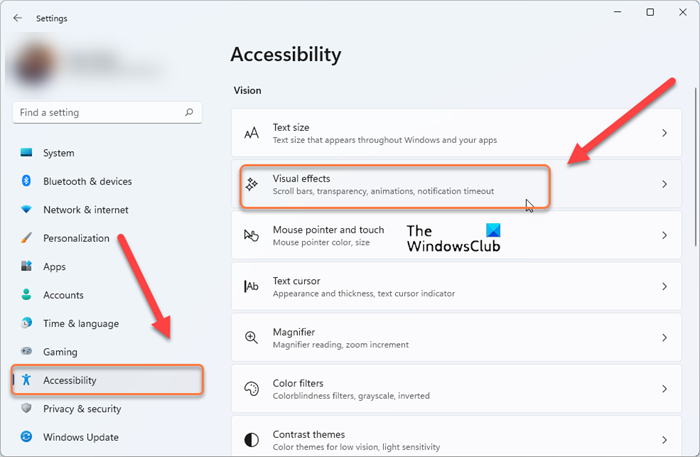
Пређите на одељак Визуелни ефекти .(Visual Effects)
У овом одељку пронађите опцију Одбаци обавештења након овог периода .(Dismiss notifications after this amount of time)
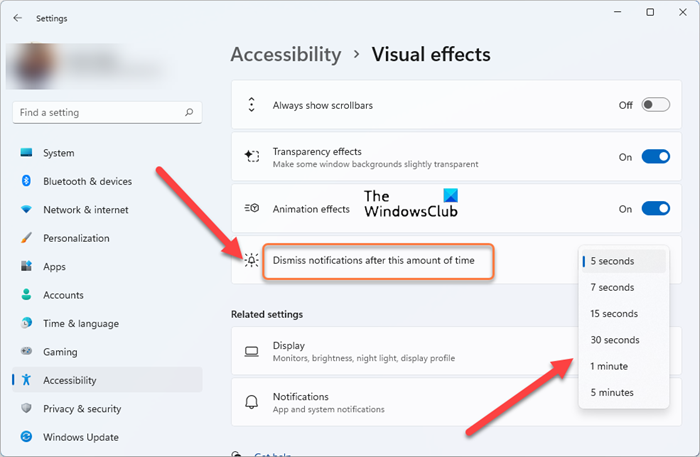
Када видите, притисните дугме за падајући мени да повећате временско ограничење за време приказа.
Изаберите жељено време. Затворите прозор Подешавања(Settings) и изађите.
Повећајте(Increase Windows 10) време приказа обавештења за Виндовс 10
Да бисте смањили или повећали време приказа обавештења за Виндовс 10, урадите следеће:
- Use Win+I да отворите подешавања (Settings)оперативног система Виндовс 10(Windows 10) .
- Идите(Navigate) на Home > Easy приступ Access > Display
- Померите се до краја док не пронађете падајући мени за промену обавештења—Прикажи обавештења за
- Овде можете да промените време са подразумеваних 5 секунди на 7, 15, 30, или да продужите још 1 минут или 5 минута.
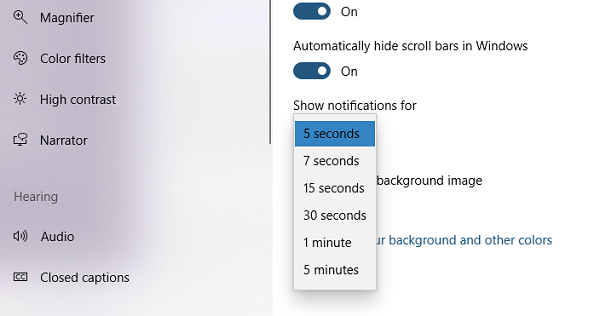
Ако то урадите, обавештења ће остати дуже, али ево малог упозорења. Изаберите дужину мудро. Ако имате обавештења из више апликација, екран ће бити испуњен картицама са обавештењима.
Опција за промену времена приказа обавештења је такође доступна са нашим бесплатним производом у кући — Ултимате Виндовс Твеакер . Потражите га и промените. Аутоматски ће извршити промене у позадини уместо вас.
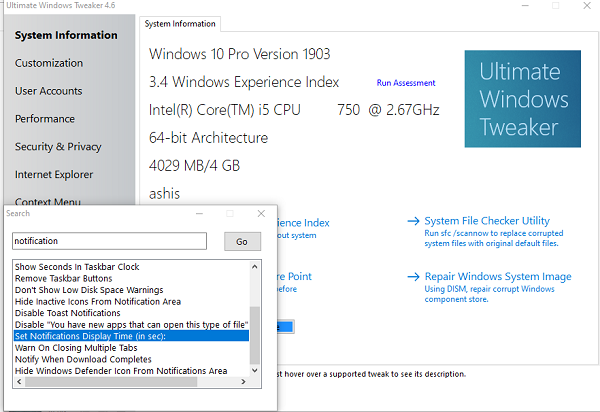
На крају, уверите се да ефикасно управљате обавештењима у оперативном систему Виндовс 10(Windows 10) тако да вам то не омета.
Такође можете да искључите обавештења из апликација које су мањег приоритета. Можете их подесити директно из Акционог(Action) центра. Кликните десним тастером миша на било које обавештење и конфигуришите га у складу са тим.
Колико дуго прозори за дијалог Виндовс обавештења треба да остану отворени?(Windows)
Банер обавештења може остати отворен од 5 секунди до 5 минута пре него што га Центар за обавештења(Notification Center) одбаци . Подешавање на 10 секунди требало би да буде довољно добро за већину.
Да ли могу да променим где се појављују Виндовс(Windows) обавештења?
Нажалост, чини се да не постоји начин да се обавештења(Notifications) у оперативном систему Виндовс(Windows) преместе на друго место. Једино решење за ово је да преместите траку задатака(move your Taskbar) на другу ивицу екрана, што би померило локацију за обавештења(Notifications) .
Обавестите нас који је ваш избор времена приказа Виндовс обавештења.(Let us know what your choice of Windows notification display time is.)
Related posts
Како искључити обавештења о безбедности и одржавању у оперативном систему Виндовс 11/10
Порука о одржавању у току у Акционом центру у оперативном систему Виндовс 11/10
Како додати, уклонити, уредити дугмад за брзу радњу у оперативном систему Виндовс 10
Како управљати поставкама обавештења у оперативном систему Виндовс 10
Прилагодите траку задатака, област за обавештења и центар за радњу у оперативном систему Виндовс 10
Подешавања синхронизације не раде или су засивљена у оперативном систему Виндовс 11/10
Како променити подразумевану веб камеру на Виндовс 11/10 рачунару
Како отворити својства система на контролној табли у оперативном систему Виндовс 11/10
Центар за мрежу и дељење се не отвара у оперативном систему Виндовс 11/10
Ресетујте брзе радње у Акционом центру у оперативном систему Виндовс 10
Како користити акциони центар у оперативном систему Виндовс 8 да би рачунар радио несметано
Шта је ПЛС датотека? Како направити ПЛС датотеку у оперативном систему Виндовс 11/10?
Како приказати окно са детаљима у Филе Екплорер-у у оперативном систему Виндовс 11/10
Како користити алате уграђене у Цхармап и Еудцедит у Виндовс 11/10
Најбољи бесплатни софтвер ИСО Моунтер за Виндовс 11/10
Недостаје Виндовс 10 Ацтион Центер
Омогућите мрежне везе док сте у модерном стању приправности на Виндовс 11/10
Како онемогућити Фирефок обавештења у Виндовс 10 Ацтион Центру
Како онемогућити акциони центар у оперативном систему Виндовс 10
Како променити радњу отварања поклопца лаптопа у оперативном систему Виндовс 11/10
